Επανεκκινήστε την υπηρεσία ασφαλείας των Windows
- Η Ασφάλεια των Windows εμφανίζει άγνωστη κατάσταση για ορισμένους χρήστες και δεν είναι δυνατή η εκτέλεση οποιασδήποτε σάρωσης.
- Η επιδιόρθωση των αρχείων συστήματος και η επανεγκατάσταση του Windows Defender θα βοηθήσουν στην επίλυση του προβλήματος.
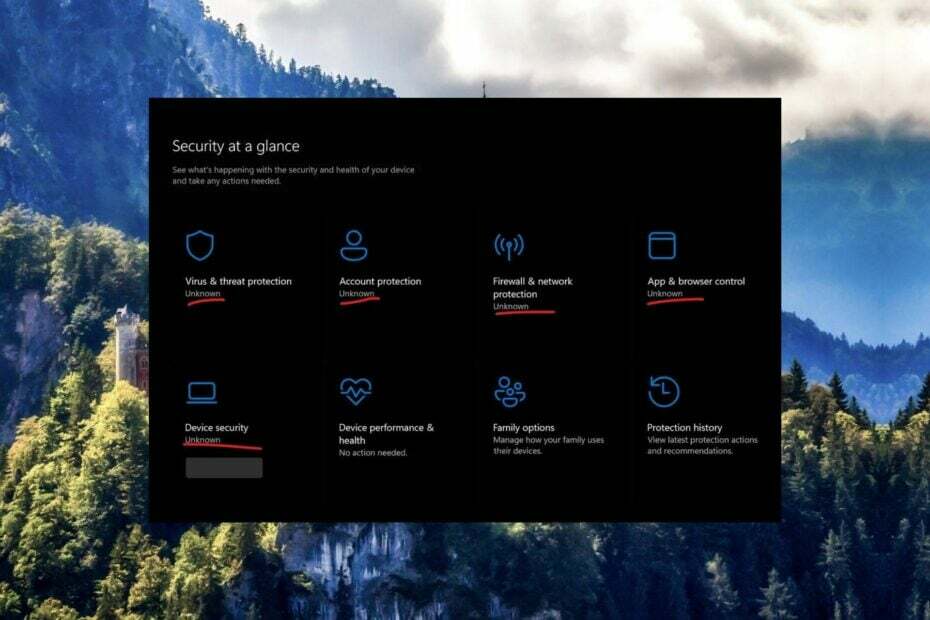
- Αντικλεπτική υποστήριξη
- Προστασία webcam
- Διαισθητική εγκατάσταση και διεπαφή χρήστη
- Υποστήριξη πολλαπλών πλατφορμών
- Κρυπτογράφηση τραπεζικού επιπέδου
- Χαμηλές απαιτήσεις συστήματος
- Προηγμένη προστασία κατά του κακόβουλου λογισμικού
Ένα πρόγραμμα προστασίας από ιούς πρέπει να είναι γρήγορο, αποτελεσματικό και οικονομικά αποδοτικό, και αυτό τα έχει όλα.
Αρκετοί χρήστες των Windows έχουν αναφέρει ότι η Ασφάλεια των Windows εμφανίζει την κατάσταση Άγνωστη από το πουθενά για διάφορες λειτουργίες ασφαλείας.
Εκτός από αυτό, η προστασία τοπικής αρχής ασφαλείας εντός της επιλογής Core Isolation είναι απενεργοποιημένη παρά το γεγονός ότι είναι ενεργοποιημένο και είναι αδύνατο να σαρώσετε τον υπολογιστή σας για να εντοπίσετε και να εξαλείψετε ιούς και κακόβουλο λογισμικό.
Εάν συμβεί παρόμοια περίπτωση και σε εσάς, δοκιμάστε τις λύσεις που αναφέρονται παρακάτω για να αφαιρέσετε την άγνωστη κατάσταση από την Ασφάλεια των Windows για να την επαναφέρετε στην κανονική της κατάσταση.
Γιατί η ασφάλεια των Windows εμφανίζει άγνωστη κατάσταση;
Μπορεί να υπάρχουν διάφοροι λόγοι για τους οποίους η ασφάλεια των Windows εμφανίζει ξαφνικά άγνωστη κατάσταση:
- Ιοί και κακόβουλο λογισμικό – Ένας υπολογιστής μολυσμένος με ιούς και κακόβουλο λογισμικό όντα να δυσλειτουργούν και αντιμετωπίζει περίεργα προβλήματα όπως αυτό που έχουμε στο χέρι.
- Antivirus τρίτων κατασκευαστών – Ένα πρόγραμμα προστασίας από ιούς τρίτου κατασκευαστή που είναι εγκατεστημένο στον υπολογιστή σας συχνά παρεμβαίνει στο εγγενές Ασφάλεια των Windows εφαρμογή των Windows.
- Προβληματική ενημέρωση – Ένα πρόσφατα εγκατεστημένο Ενημερωμένη έκδοση για Windows μπορεί να είναι buggy που προκαλεί αυτό το πρόβλημα στην εφαρμογή Windows Defender.
- Κατεστραμμένα αρχεία συστήματος – Αν το τα αρχεία συστήματος καταστρέφονται ή σπασμένα, είναι πιθανό να προκύψουν τέτοια ζητήματα.
Πώς μπορώ να διορθώσω την άγνωστη κατάσταση στην Ασφάλεια των Windows;
Δοκιμάστε αυτά τα απλά κόλπα πριν προχωρήσετε στις σύνθετες λύσεις:
- Απεγκαταστήστε ή απενεργοποιήστε το τριάντα μερών antivirus λογισμικό.
- Σαρώστε τον υπολογιστή σας για ιούς και κακόβουλο λογισμικό.
- Απεγκαταστήστε την πρόσφατα εγκατεστημένη ενημέρωση των Windows.
Εάν το ζήτημα δεν έχει επιλυθεί ακόμη, εφαρμόστε τις μεθόδους που αναφέρονται παρακάτω.
1. Εκτελέστε σαρώσεις SFC και DISM
- Πάτα το Windows κλειδί για την εκκίνηση του Αρχή μενού, τύπος cmd στη γραμμή αναζήτησης στο επάνω μέρος και επιλέξτε Εκτελέστε ως διαχειριστής από την ενότητα αποτελεσμάτων.
- Τύπος Ναί στο Έλεγχος ενεργειών χρήστη προτροπή για εκκίνηση Γραμμή εντολών με αυξημένες άδειες.
- Πληκτρολογήστε ή επικολλήστε την παρακάτω εντολή και πατήστε Εισαγω να ξεκινήσει η SFC σάρωση.
SFC /scannow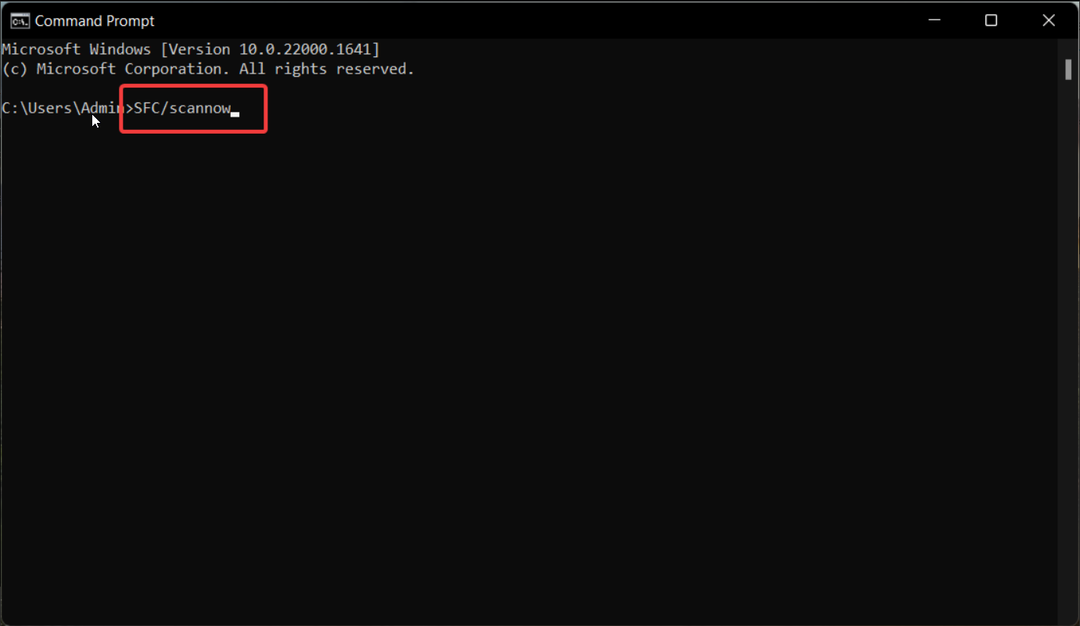
- Μόλις το SFC Η σάρωση ολοκληρώθηκε, πληκτρολογήστε την παρακάτω εντολή και πατήστε Εισαγω για να εκτελέσετε τη σάρωση DISM.
DISM /online /cleanup-image /restorehealth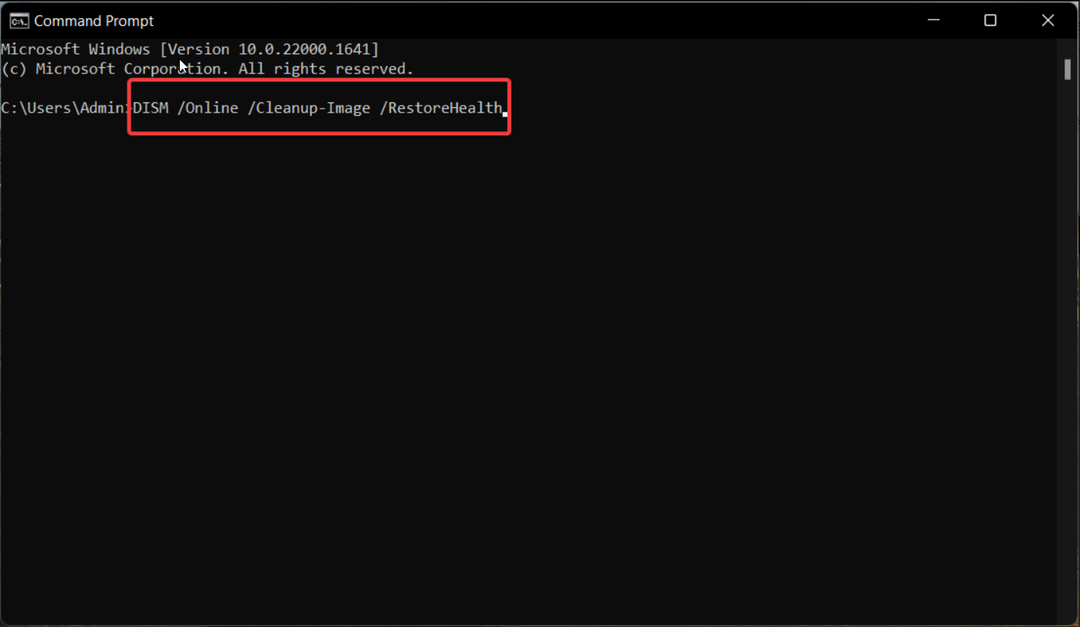
Αφού η σάρωση SFC και DISM επιδιορθώσει τα κατεστραμμένα αρχεία συστήματος, επανεκκινήστε τον υπολογιστή σας και δείτε εάν το πρόβλημα έχει επιλυθεί.
2. Αποσυνδέστε τους λογαριασμούς εργασίας ή σχολείου
- Εκκινήστε το Ρυθμίσεις παράθυρο χρησιμοποιώντας το Windows + Εγώ συντομότερος τρόπος.
- Εναλλαγή σε Λογαριασμοί ρυθμίσεις από το αριστερό παράθυρο πλοήγησης και κάντε κλικ στο Πρόσβαση στην εργασία ή στο σχολείο επιλογή που υπάρχει κάτω από λογαριασμός Ρυθμίσεις.
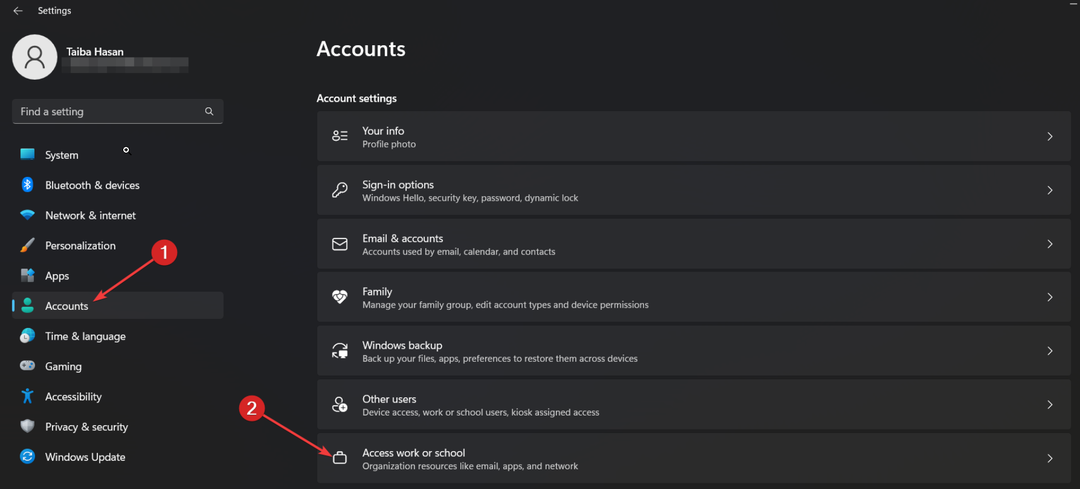
- Στο επόμενο παράθυρο, ελέγξτε εάν οποιοιδήποτε λογαριασμοί εργασίας ή σχολείου είναι συνδεδεμένοι αυτήν τη στιγμή στον υπολογιστή σας. Εάν βρείτε κάποια, κάντε κλικ σε αυτά για να αναπτύξετε τις σχετικές ρυθμίσεις και πατήστε το Αφαιρώ κουμπί.
Όπως αναφέρθηκε από πολλούς χρήστες των Windows σε διαφορετικά φόρουμ βοήθειας, αυτό το ζήτημα προκύπτει κυρίως σε υπολογιστές που έχουν συνδεδεμένους λογαριασμούς εργασίας ή σχολείου. Επομένως, η αποσύνδεση αυτών των λογαριασμών θα πρέπει να είναι αποτελεσματική για την επίλυση αυτού του προβλήματος.
Εάν αντιμετωπίζετε προβλήματα κατά την κατάργηση των λογαριασμών εργασίας και σχολείου από τον υπολογιστή σας, ανατρέξτε σε αυτόν τον οδηγό για να λάβετε την απαραίτητη βοήθεια.
3. Επισκευάστε το Windows Defender
- Πάτα το Windows κλειδί για να ανακαλέσετε το Αρχή μενού, τύπος powershell στη γραμμή αναζήτησης στο επάνω μέρος και επιλέξτε Εκτελέστε ως διαχειριστής από τα αποτελέσματα αναζήτησης.
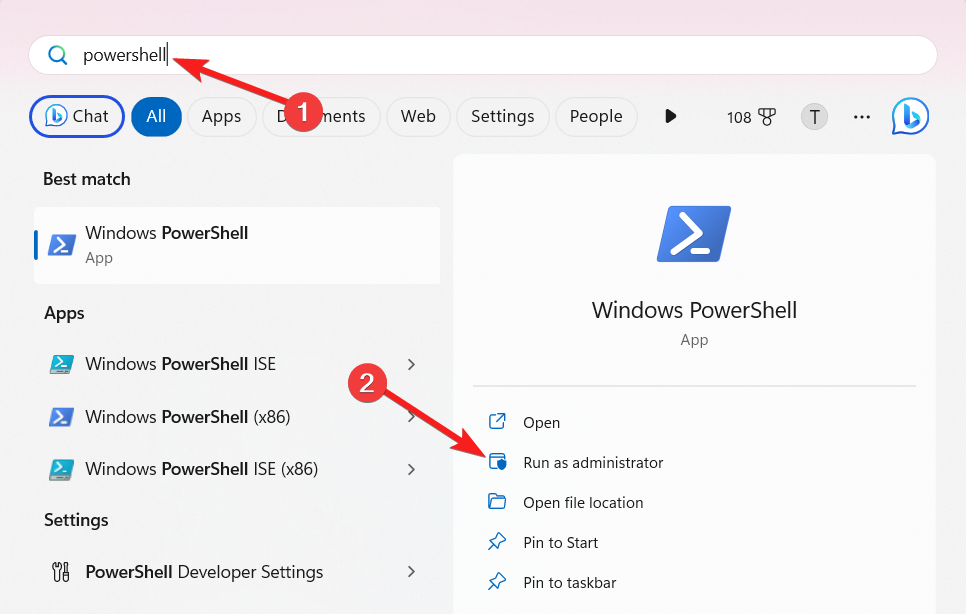
- Κάντε κλικ Ναί στο Έλεγχος ενεργειών χρήστη προτροπή για εκκίνηση Windows Powershell με διοικητικά προνόμια.
- Τώρα πληκτρολογήστε ή επικολλήστε την ακόλουθη εντολή στο παράθυρο Powershell και πατήστε το Εισαγω κλειδί για να το εκτελέσετε.
Get-AppXPackage | Foreach {Add-AppxPackage -DisableDevelopmentMode -Register "$($_.InstallLocation)\AppXManifest.xml"}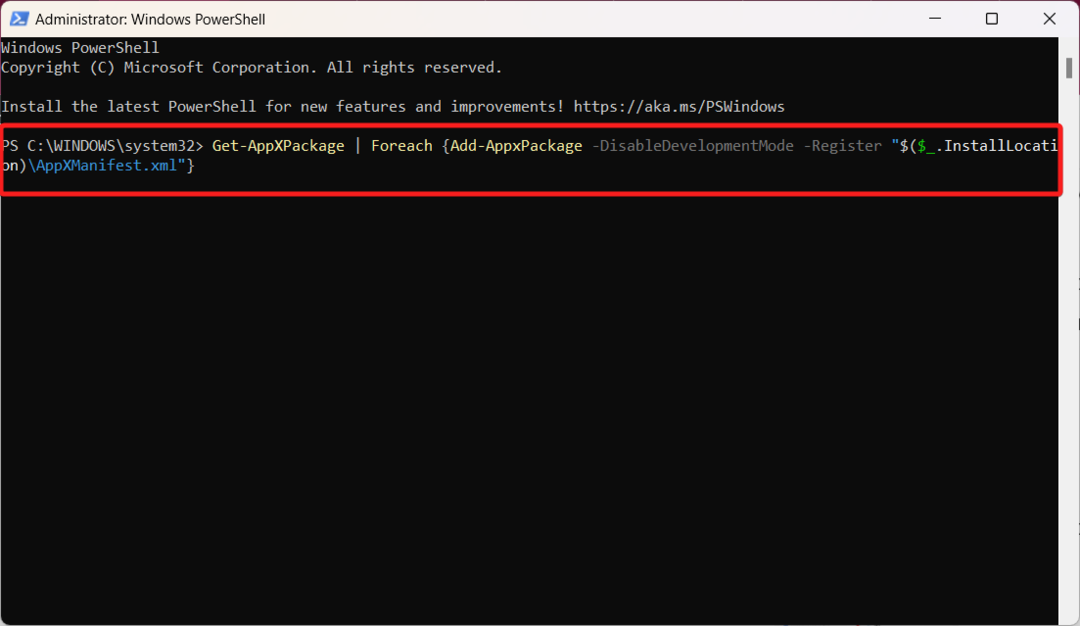
Αφού το Windows Defender και άλλες εφαρμογές του Microsoft Store επιδιορθωθούν με επιτυχία στον υπολογιστή σας με Windows, κλείστε το παράθυρο του Powershell και επανεκκινήστε το σύστημά σας.
Τώρα επιστρέψτε για να ελέγξετε την κατάσταση Device Security στην εφαρμογή Windows Security. Δεν θα εμφανίζει πλέον την κατάσταση ως Άγνωστο.
- Avp.exe: Τι είναι και πώς να διορθώσετε την υψηλή χρήση μνήμης
- Λείπει η επιλογή προστασίας της τοπικής αρχής ασφαλείας [Διορθώθηκε]
- Η προστασία στοίβας σε λειτουργία πυρήνα είναι απενεργοποιημένη [Διόρθωση]
- Διόρθωση: Λείπει το ιστορικό προστασίας ασφαλείας των Windows
4. Επανεγκαταστήστε το Windows Defender
- Χρησιμοποιήστε το Windows + R πλήκτρο συντόμευσης για την εκκίνηση του Τρέξιμο κουτί διαλόγου. Πληκτρολογήστε την ακόλουθη εντολή στο πλαίσιο κειμένου και πατήστε το Εισαγω κλειδί.
Regedit.msc
- Πρόσβαση στην ακόλουθη θέση στο παράθυρο του επεξεργαστή μητρώου.
Υπολογιστής\HKEY_LOCAL_MACHINE\SOFTWARE\Πολιτικές\Microsoft\Windows Defender - Τώρα, κάντε δεξί κλικ στο Windows Defender δευτερεύον κλειδί στον αριστερό πίνακα και επιλέξτε Διαγράφω από το μενού περιβάλλοντος.

- Τώρα επανεκκινήστε τον υπολογιστή σας και ελέγξτε εάν έχει επιλυθεί ή όχι η άγνωστη κατάσταση στην Ασφάλεια των Windows.
Η διαγραφή του κλειδιού Windows Defender θα επαναφέρει τις εσφαλμένες ρυθμίσεις ασφαλείας των Windows, κάτι που μπορεί να είναι ο λόγος για την άγνωστη κατάσταση της ασφάλειας της συσκευής στον υπολογιστή σας με Windows.
5. Επανεκκινήστε την υπηρεσία ασφαλείας των Windows
- Χρησιμοποιήστε το Windows + R συντόμευση για την εκκίνηση του Τρέξιμο παράθυρο διαλόγου, πληκτρολογήστε την ακόλουθη εντολή και πατήστε το Εντάξει κουμπί.
υπηρεσίες.msc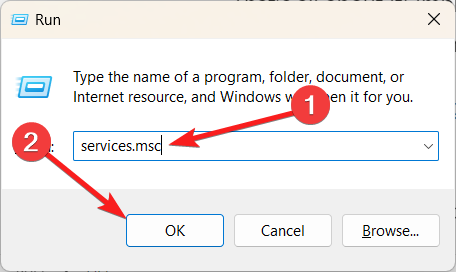
- Κάντε κύλιση προς τα κάτω στο παράθυρο υπηρεσιών μέχρι να φτάσετε στο Υπηρεσία Ασφαλείας των Windowsκαι κάντε διπλό κλικ για να αποκτήσετε πρόσβαση Ιδιότητες.
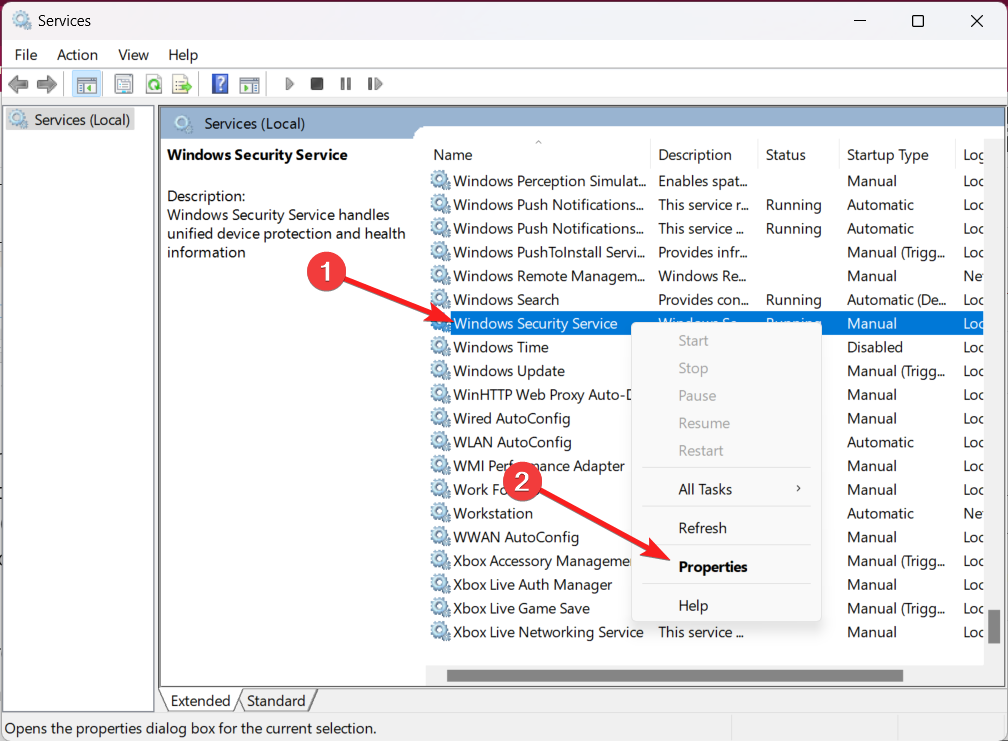
- Αν το Υπηρεσία Ασφαλείας των Windows εκτελείται αυτήν τη στιγμή, πατήστε το Να σταματήσει κουμπί κάτω από το Υπηρεσία κατάσταση για να διακόψετε την υπηρεσία και μετά πατήστε το Αρχή κουμπί για επανεκκίνηση της υπηρεσίας.
- Πατήστε το κουμπί Εφαρμογή για να αποθηκεύσετε τις αλλαγές και OK για να κλείσετε το παράθυρο ιδιοτήτων.
- Τώρα επανεκκινήστε τον υπολογιστή σας με Windows και δείτε εάν το Windows Defender εξακολουθεί να εμφανίζει άγνωστη κατάσταση.
Εάν η υπηρεσία ασφαλείας των Windows που εκτελείται στο παρασκήνιο αντιμετωπίσει σφάλμα, το Windows Defender ενδέχεται να παρουσιάσει δυσλειτουργία και να αντιμετωπίσει περίεργα προβλήματα, όπως αυτό που διαθέτετε.
Αυτό είναι όλο για αυτό! Η εφαρμογή αυτών των μεθόδων θα σας βοηθήσει να αφαιρέσετε την άγνωστη κατάσταση στην ασφάλεια των Windows, εάν σας ενοχλεί.
Σε περίπτωση αντιμετωπίζετε πρόβλημα με το άνοιγμα των Windows Security στα Windows 11, ανατρέξτε σε αυτόν τον οδηγό για αποτελεσματικές λύσεις.
Εάν έχετε άλλα σχόλια και προτάσεις, ενημερώστε μας στα σχόλια παρακάτω.
 Προστατέψτε τον υπολογιστή σας τώρα!
Προστατέψτε τον υπολογιστή σας τώρα!
- Προστασία webcam
- Υποστήριξη πολλαπλών πλατφορμών
- Χαμηλές απαιτήσεις συστήματος
- Κορυφαία προστασία κατά του κακόβουλου λογισμικού

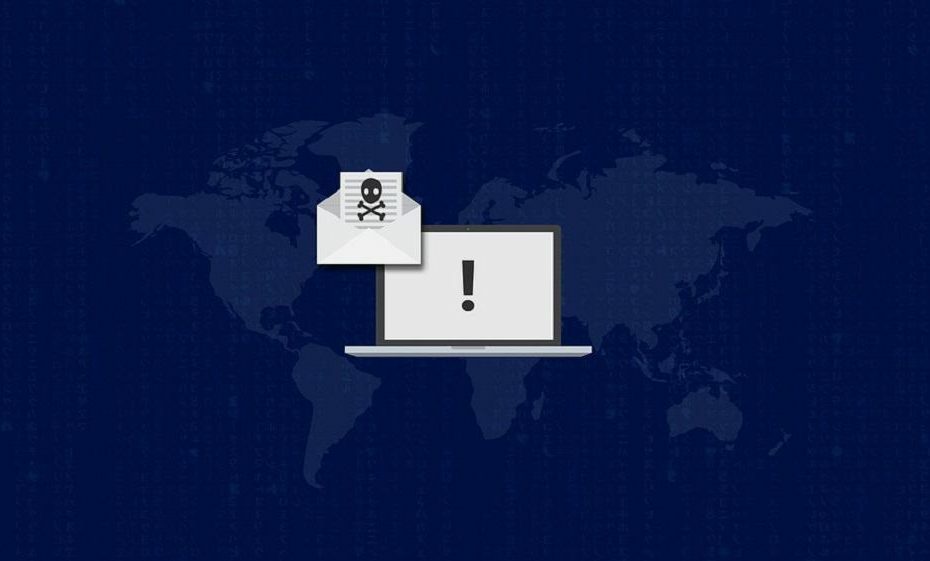
![Ζητήματα με το Windows Defender μετά την εγκατάσταση της ενημέρωσης δημιουργών των Windows 10 [Επιδιόρθωση]](/f/b637619c9db66d111f52359f02f20c61.png?width=300&height=460)